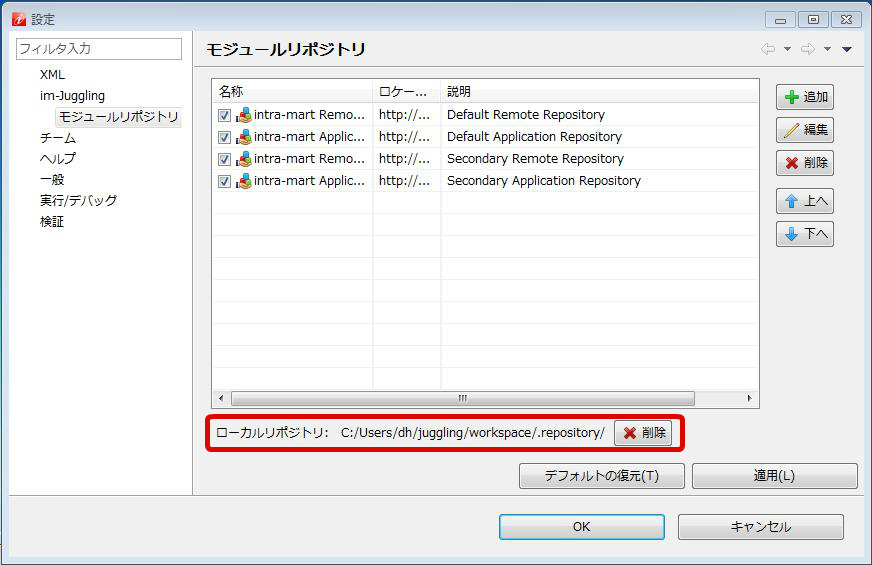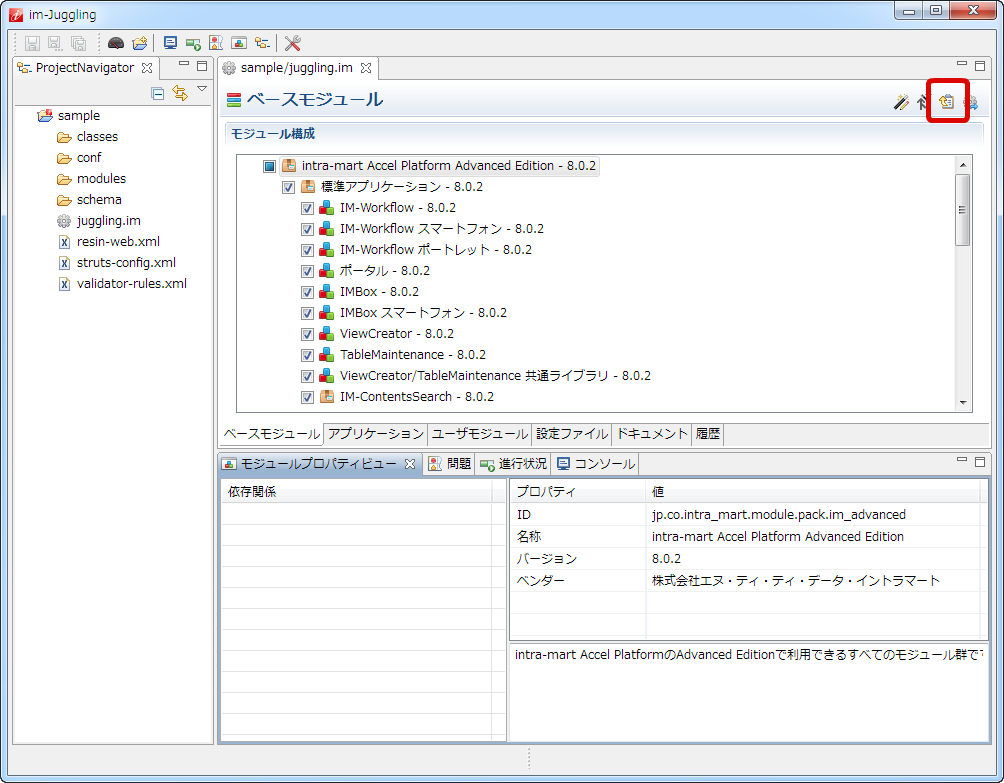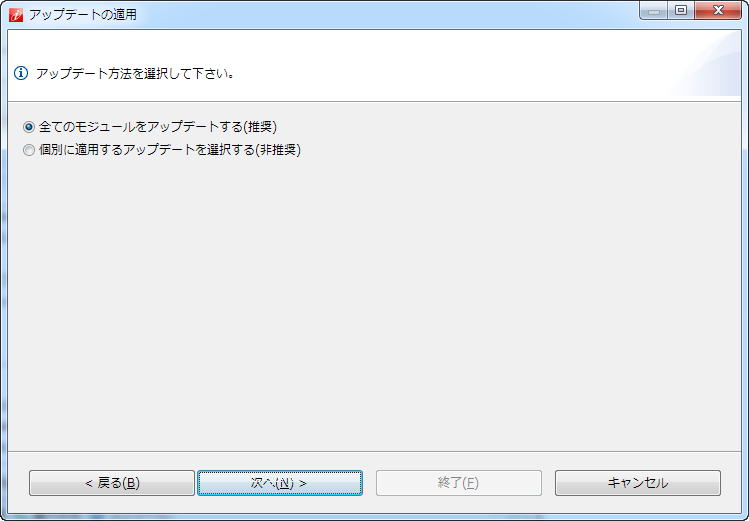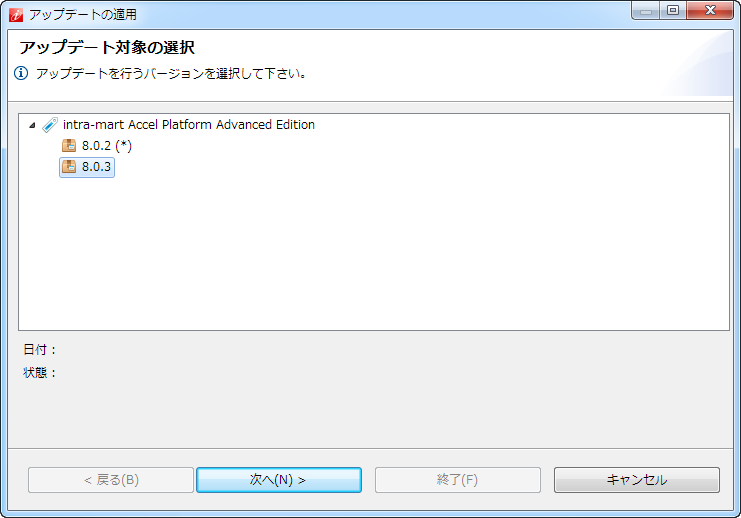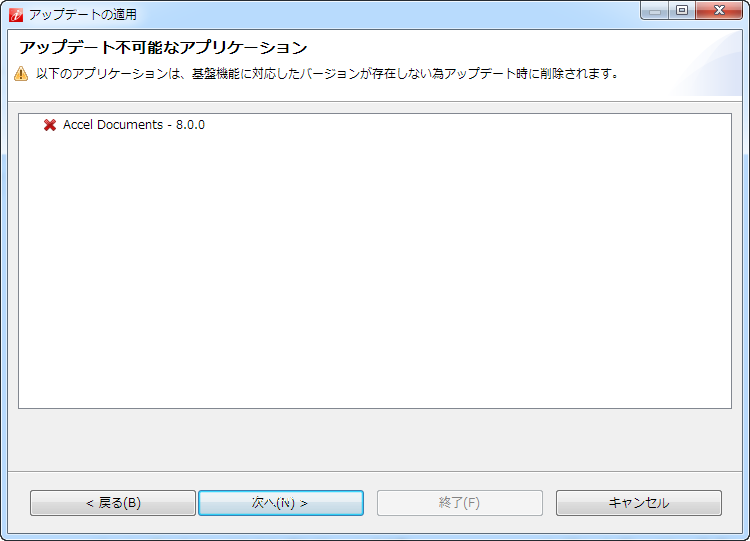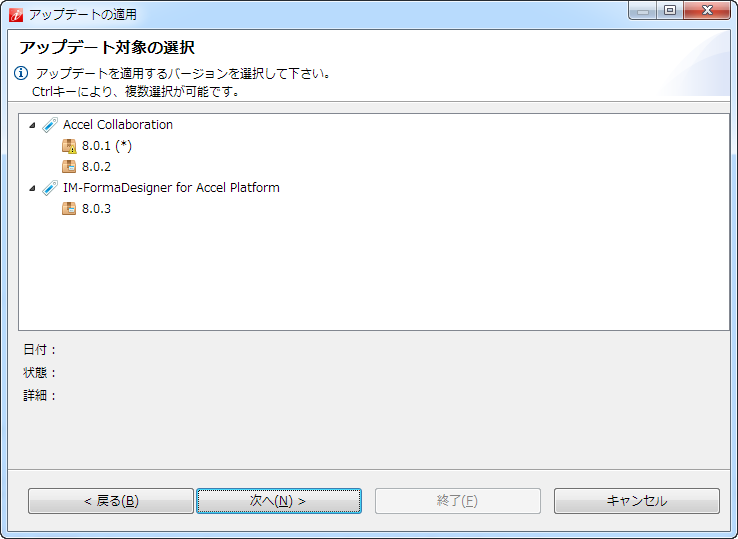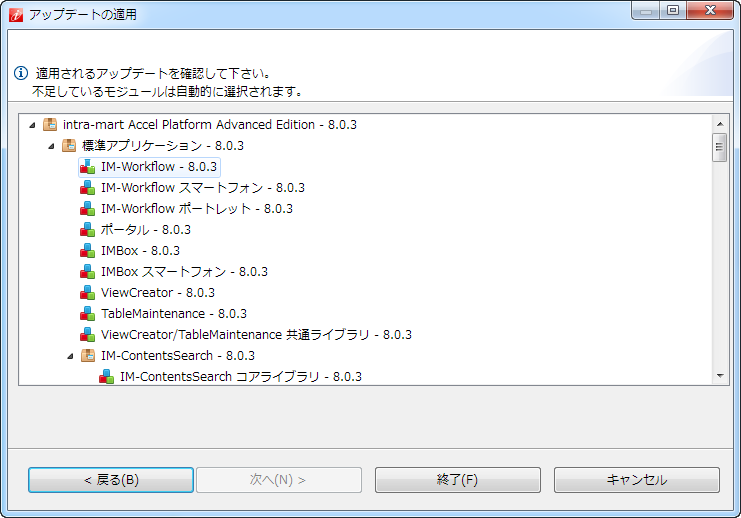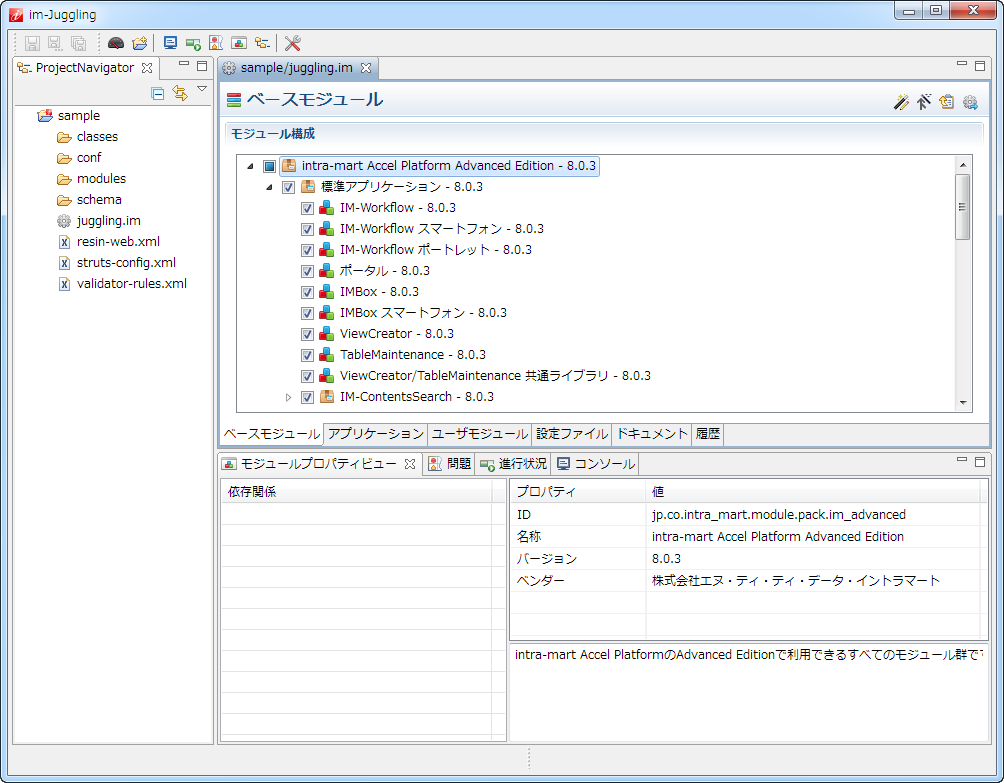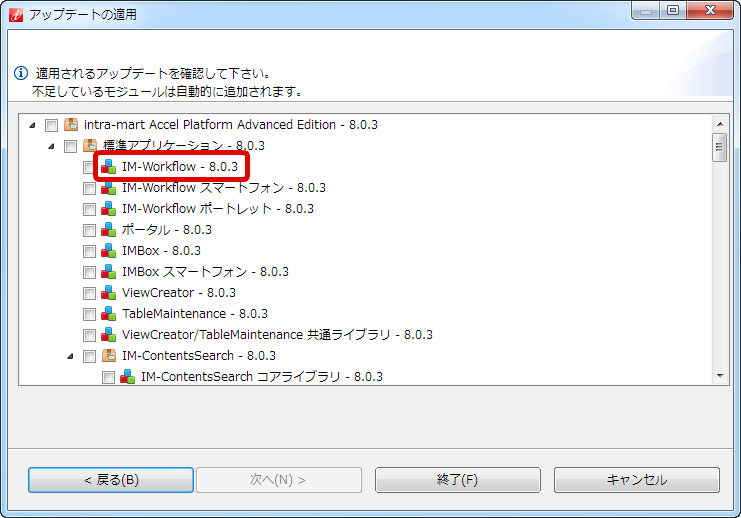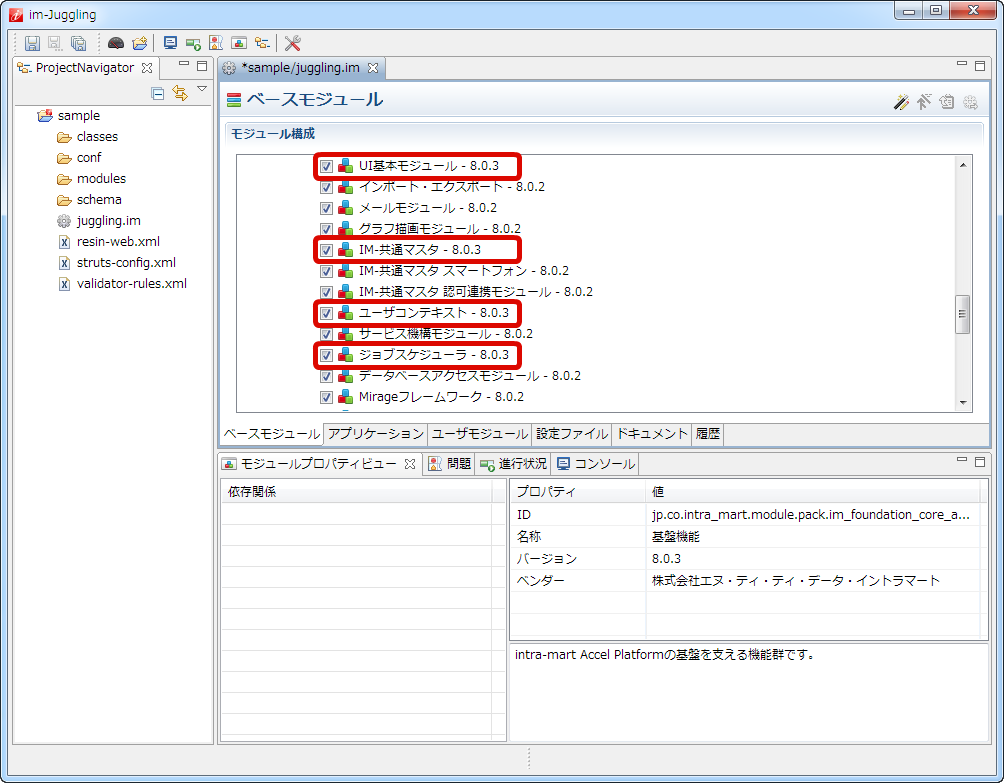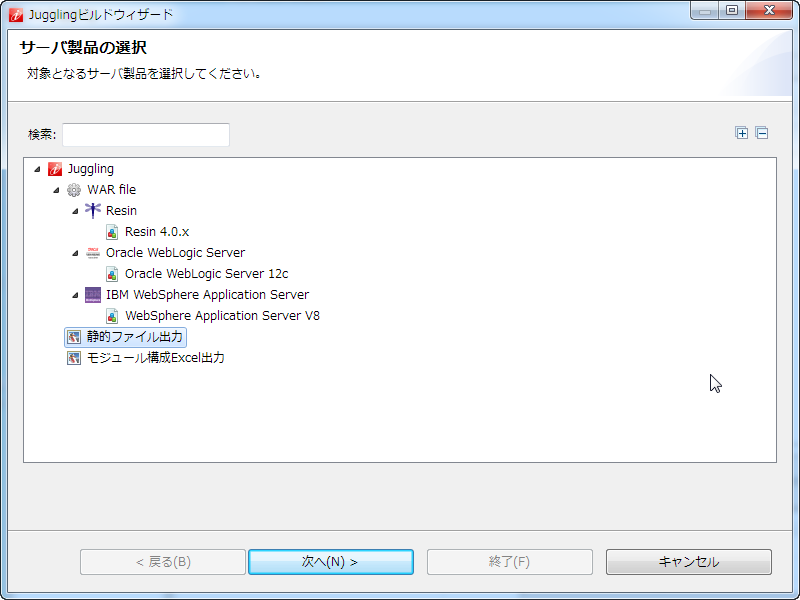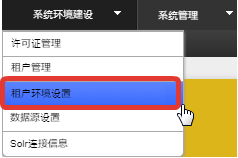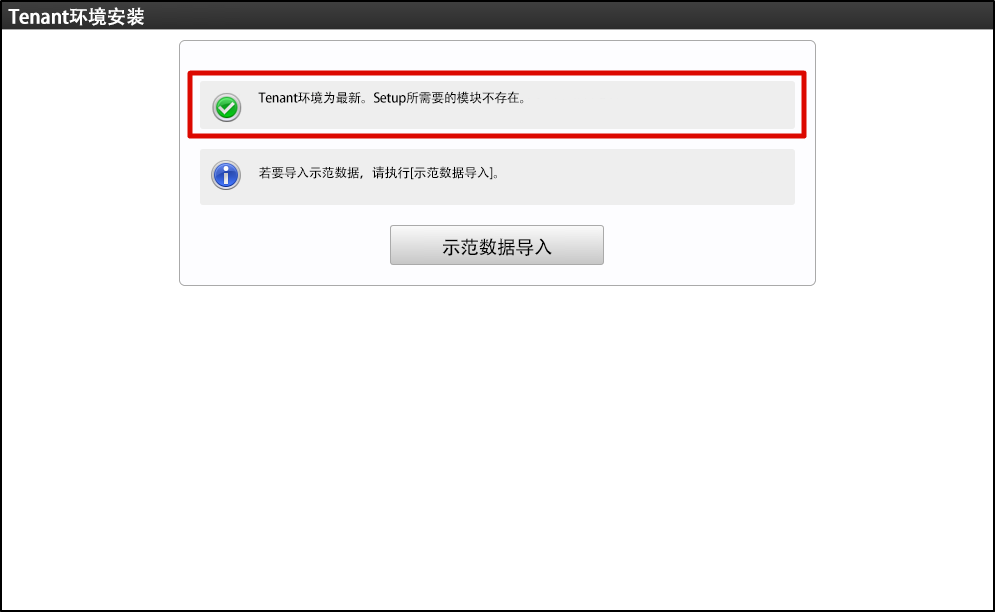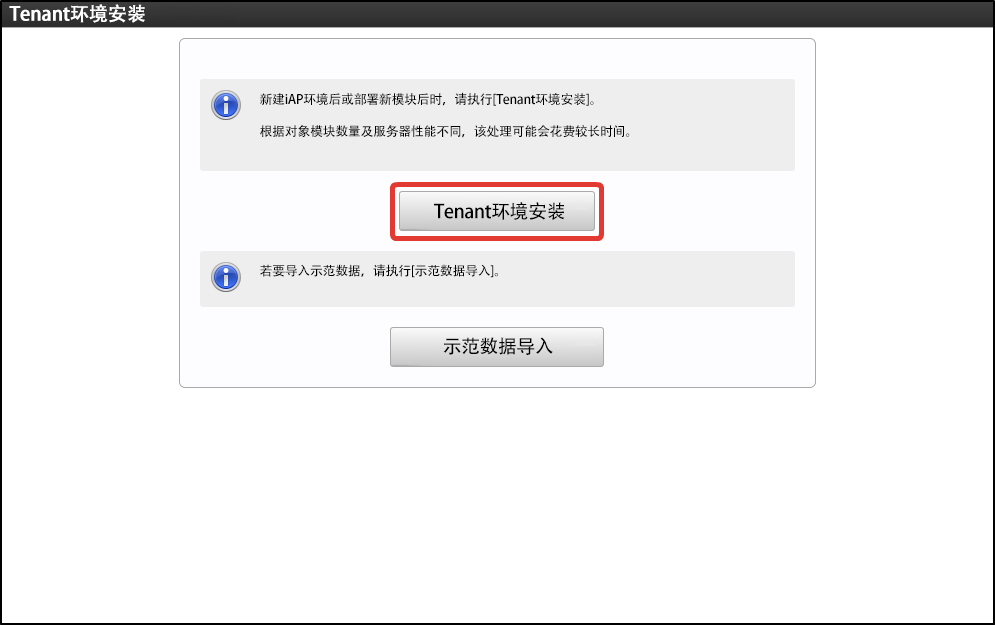10.1.2. 更新模块¶
项目
10.1.2.2. 选择更新目标¶
假定已经执行了上述“删除旧Repository信息”。
点击屏幕右上方的“更新”图标。
确认更新内容,然后单击“完成(E)”。
获取更新信息,并更改现有项目的模块信息。
更新目标反映在项目中。
10.1.2.3. IM-Jugging所需的维护工作(通过更新等维护设置项目)¶
如果要在应用更新之前构建环境,则需要进行单独的工作。详细内容个人工作的详细内容 ,
注解
*对于intra-mart Accel Platform以外的应用程序,请参阅各设置指南。
10.1.2.4. WAR文件的输出¶
10.1.2.5. 取消部署WAR文件¶
注意
Session保留Session信息时,更新后访问时可能会输出异常。有关详情,请参见下文。
10.1.2.6. 更新Web应用程序服务器¶
注解
可以从产品媒体映像/产品/工具/ iAP /树脂目录或以下站点下载和使用最新版本的树脂。*下载需要产品许可证密钥。
注解
必须根据需要注册Windows服务和Linux守护程序。详细内容请参阅Windows服务注册和RHEL6 。注意
如果在Resin以外的Web Application Server中更改了系统要求,请参阅每个产品供应商提供的文档以了解如何更新每个产品。数据库产品也是如此。
10.1.2.7. 重新部署WAR文件¶
注意
如果执行重新部署,但是添加的模块 (材料)未反映在部署目标中,请参阅“ 如果无法使用Resin正常重新部署WAR文件 ”。
10.1.2.10. 租户环境设置后的维护¶